Accessでの認証ルールと認証テキストの設定方法
検証ルールは入力データを検証するために使用される式であり、検証テキストは入力値が検証ルールを満たさない場合に表示されるプロンプト メッセージです。検証ルールを設定するには、[検証ルール] タブに式を入力する必要がありますが、検証テキストを設定するには、[検証テキスト] タブにプロンプト情報を入力する必要があります。例: 生年月日フィールドに入力された値が有効な日付であることを確認するには、検証ルールを「=DateValue([生年月日])<=Date()」に設定し、検証テキストを「入力してください」に設定します。有効な生年月日」。
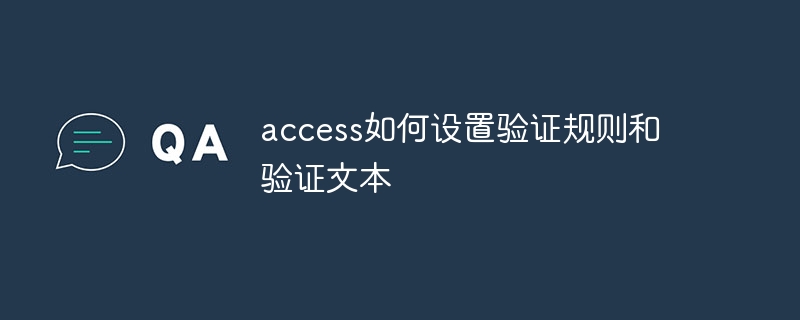
#Access で検証ルールと検証テキストを設定する
1. 検証ルール
検証ルールは、入力データが特定の基準を満たしているかどうかを検証するために使用される式です。たとえば、フィールドに数値のみを入力できるようにするには、「IsNumeric([フィールド名])」という入力規則を設定します。検証ルールを設定する手順:
- 検証ルールを設定するフィールドを選択します。
- [フィールド プロパティ] ペインの [検証ルール] タブで、式を入力します。
- 「検証テキスト」タブをクリックして、検証が失敗した場合のプロンプトメッセージを入力します。
2. 検証テキスト
検証テキストは、入力された値が検証ルールを満たしていない場合に表示されるプロンプト メッセージです。これは、ユーザーが入力エラーの原因を理解し、入力を修正するのに役立ちます。検証テキストを設定する手順:
- [フィールド プロパティ] ペインの [検証テキスト] タブで、プロンプト情報を入力します。
- [検証ルール] タブで検証ルールが設定されていることを確認してください。
例:
[生年月日] フィールドに入力された値が有効な日付であることを確認する検証ルールと検証テキストを設定するには、次の手順に従います。手順:検証ルール:
<code>=DateValue([出生日期])<=Date()</code>
検証テキスト:
<code>请输入有效的出生日期。</code>
以上がAccessでの認証ルールと認証テキストの設定方法の詳細内容です。詳細については、PHP 中国語 Web サイトの他の関連記事を参照してください。

ホットAIツール

Undresser.AI Undress
リアルなヌード写真を作成する AI 搭載アプリ

AI Clothes Remover
写真から衣服を削除するオンライン AI ツール。

Undress AI Tool
脱衣画像を無料で

Clothoff.io
AI衣類リムーバー

AI Hentai Generator
AIヘンタイを無料で生成します。

人気の記事

ホットツール

メモ帳++7.3.1
使いやすく無料のコードエディター

SublimeText3 中国語版
中国語版、とても使いやすい

ゼンドスタジオ 13.0.1
強力な PHP 統合開発環境

ドリームウィーバー CS6
ビジュアル Web 開発ツール

SublimeText3 Mac版
神レベルのコード編集ソフト(SublimeText3)

ホットトピック
 7566
7566
 15
15
 1386
1386
 52
52
 87
87
 11
11
 28
28
 105
105
 DeepSeek PDFを変換する方法
Feb 19, 2025 pm 05:24 PM
DeepSeek PDFを変換する方法
Feb 19, 2025 pm 05:24 PM
DeepSeekはファイルを直接PDFに変換できません。ファイルの種類に応じて、異なる方法を使用できます。一般的なドキュメント(Word、Excel、PowerPoint):Microsoft Office、Libreoffice、その他のソフトウェアを使用してPDFとしてエクスポートします。画像:画像ビューアまたは画像処理ソフトウェアを使用してPDFとして保存します。 Webページ:ブラウザの「Print into PDF」関数を使用するか、PDFツールに専用のWebページを使用します。 UNCOMMONフォーマット:適切なコンバーターを見つけて、PDFに変換します。適切なツールを選択し、実際の状況に基づいて計画を作成することが重要です。
 Oracleでdbfファイルを読み取る方法
May 10, 2024 am 01:27 AM
Oracleでdbfファイルを読み取る方法
May 10, 2024 am 01:27 AM
Oracle は、次の手順で dbf ファイルを読み取ることができます。外部テーブルを作成し、その dbf ファイルを参照し、データを Oracle テーブルにインポートします。
 Botanix の解釈: ネットワーク資産管理のための分散型 BTC L2 (対話型チュートリアル付き)
May 08, 2024 pm 06:40 PM
Botanix の解釈: ネットワーク資産管理のための分散型 BTC L2 (対話型チュートリアル付き)
May 08, 2024 pm 06:40 PM
昨日、BotanixLabs は、Polychain Capital、Placeholder Capital などの参加を得て、総額 1,150 万米ドルの資金調達を完了したと発表しました。資金は、BTCL2Botanix に相当する分散型 EVM を構築するために使用されます。スパイダーチェーンは、EVM の使いやすさとビットコインのセキュリティを組み合わせています。 2023 年 11 月にテストネットが稼働して以来、アクティブなアドレスは 200,000 を超えています。 Odaily では、この記事で Botanix の特徴的なメカニズムとテストネットの相互作用プロセスを分析します。 Botanix 公式定義によると、Botanix はビットコイン上に構築された分散型チューリング完全 L2EVM であり、2 つのコア コンポーネントで構成されています: イーサリアム仮想マシン
 Win11 でリモート デスクトップ コントロールを有効にする方法_Win11 でリモート デスクトップ コントロールを有効にする方法
May 08, 2024 pm 12:19 PM
Win11 でリモート デスクトップ コントロールを有効にする方法_Win11 でリモート デスクトップ コントロールを有効にする方法
May 08, 2024 pm 12:19 PM
1. [スタート] メニューで [コントロール パネル] ページを検索します。 2. 次に、コントロール パネルでビューを [カテゴリ] に変更し、[システムとセキュリティ] をクリックします。 3. 「システム」の下にある「Allowremoteaccess」ボタンを見つけてクリックします。 4. ポップアップ ウィンドウで、[リモート システムのプロパティ] 列をクリックし、[このコンピュータへのリモート接続を許可する] ボタンをオンにして、[OK] をクリックして保存します。
 node.js環境で403を返すサードパーティインターフェイスの問題を解決する方法は?
Mar 31, 2025 pm 11:27 PM
node.js環境で403を返すサードパーティインターフェイスの問題を解決する方法は?
Mar 31, 2025 pm 11:27 PM
node.js環境で403を返すサードパーティインターフェイスの問題を解決します。 node.jsを使用してサードパーティのインターフェイスを呼び出すと、403を返すインターフェイスから403のエラーが発生することがあります...
 Laravel Redis接続共有:選択方法が他の接続に影響するのはなぜですか?
Apr 01, 2025 am 07:45 AM
Laravel Redis接続共有:選択方法が他の接続に影響するのはなぜですか?
Apr 01, 2025 am 07:45 AM
Laravel FrameworkでRedis接続の共有の影響とLaravelフレームワークとRedisを使用する際のメソッドを選択すると、開発者は問題に遭遇する可能性があります。
 C#でマルチスレッドの利点は何ですか?
Apr 03, 2025 pm 02:51 PM
C#でマルチスレッドの利点は何ですか?
Apr 03, 2025 pm 02:51 PM
マルチスレッドの利点は、特に大量のデータを処理したり、時間のかかる操作を実行したりするために、パフォーマンスとリソースの使用率を改善できることです。複数のタスクを同時に実行できるようになり、効率が向上します。ただし、あまりにも多くのスレッドがパフォーマンスの劣化につながる可能性があるため、CPUコアの数とタスク特性に基づいてスレッドの数を慎重に選択する必要があります。さらに、マルチスレッドプログラミングには、同期メカニズムを使用して解決する必要があるデッドロックや人種条件などの課題が含まれ、同時プログラミングの確固たる知識が必要であり、長所と短所を比較検討し、それらを慎重に使用する必要があります。
 ノード環境で403エラーを返すサードパーティのインターフェイスを回避する方法は?
Apr 01, 2025 pm 02:03 PM
ノード環境で403エラーを返すサードパーティのインターフェイスを回避する方法は?
Apr 01, 2025 pm 02:03 PM
ノード環境で403エラーを返すサードパーティのインターフェイスを回避する方法。 node.jsを使用してサードパーティのWebサイトインターフェイスを呼び出すと、403エラーを返す問題が発生することがあります。 �...




